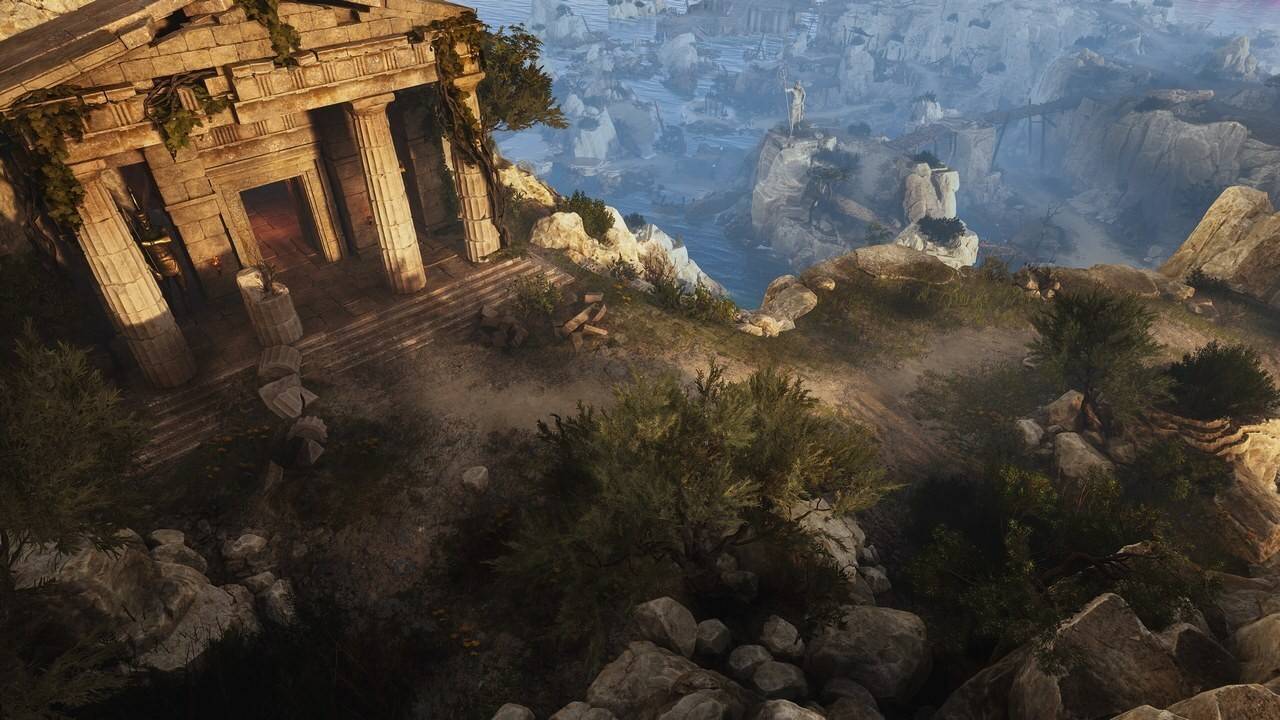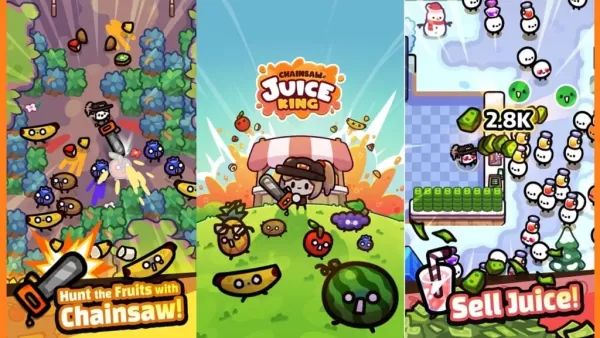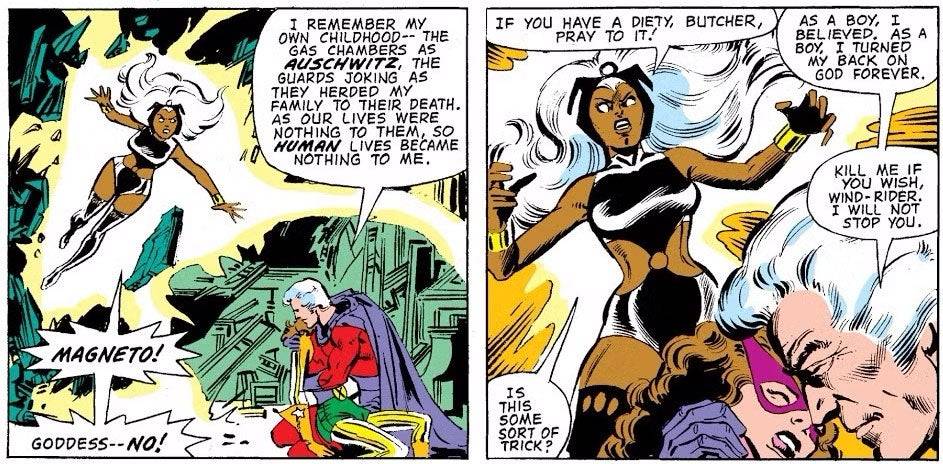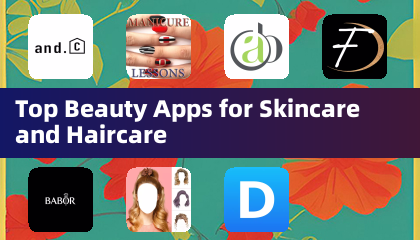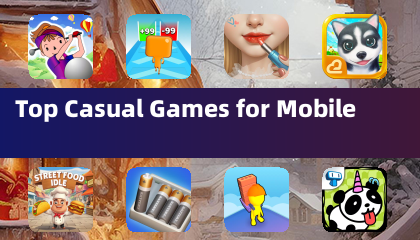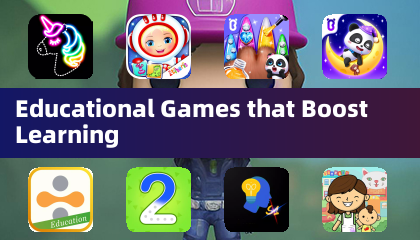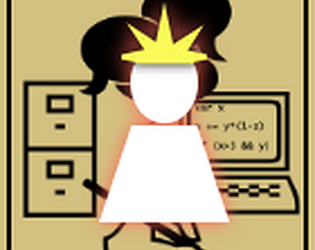আপনার অভ্যন্তরীণ গেমার আনলিশ করুন: আপনার স্টিম ডেকে গেম গিয়ার ক্লাসিক খেলছেন
সেগা গেম গিয়ার, 90 এর দশকের গোড়ার দিকে একটি প্রাণবন্ত হ্যান্ডহেল্ড কনসোল, এখন স্টিম ডেক এবং ইমুডেককে ধন্যবাদ দেয়। ভালভের পোর্টেবল পাওয়ার হাউসে আপনার গেম গিয়ার রমগুলি উপভোগ করতে এই গাইডটি আপনাকে ইমুডেক সেট আপ করার মাধ্যমে নিয়ে যায়। আমরা স্টিম ডেক আপডেটের পরে ইনস্টলেশন, রম ট্রান্সফার, আর্টওয়ার্ক ফিক্স, পারফরম্যান্স টুইক এবং এমনকি ডেকি লোডারের সমস্যা সমাধান কভার করব।
শুরু করার আগে: প্রয়োজনীয় প্রস্তুতিমূলক কাজ
 EmuDeck এ ডুব দেওয়ার আগে, নিশ্চিত করুন যে আপনি এই গুরুত্বপূর্ণ পদক্ষেপগুলি নিয়েছেন:
EmuDeck এ ডুব দেওয়ার আগে, নিশ্চিত করুন যে আপনি এই গুরুত্বপূর্ণ পদক্ষেপগুলি নিয়েছেন:
- ডেভেলপার মোড সক্ষম করুন: স্টিম > সিস্টেম > সিস্টেম সেটিংস > বিকাশকারী মোড সক্ষম করুন। তারপরে, বিকাশকারী মেনুতে, CEF রিমোট ডিবাগিং সক্ষম করুন। আপনার স্টিম ডেক রিস্টার্ট করুন।
- প্রয়োজনীয় সরঞ্জাম: স্টীম গেমের জন্য আপনার অভ্যন্তরীণ SSD মুক্ত করে রম এবং এমুলেটর সংরক্ষণের জন্য একটি বাহ্যিক মাইক্রোএসডি কার্ড (বা HDD) অত্যন্ত সুপারিশ করা হয়। একটি কীবোর্ড এবং মাউস ফাইল স্থানান্তর এবং আর্টওয়ার্ক পরিচালনাকে সহজ করবে। সবচেয়ে গুরুত্বপূর্ণ, আপনি যে গেম গিয়ার রমগুলি ব্যবহার করতে চান সেগুলির আইনত মালিকানা নিশ্চিত করুন৷
ইমুডেক ইনস্টল করা হচ্ছে
 চলুন EmuDeck চালু করা যাক:
চলুন EmuDeck চালু করা যাক:
- আপনার স্টিম ডেকে ডেস্কটপ মোডে স্যুইচ করুন।
- আপনার পছন্দের ওয়েব ব্রাউজার খুলুন এবং এর অফিসিয়াল ওয়েবসাইট থেকে EmuDeck ডাউনলোড করুন।
- SteamOS সংস্করণ নির্বাচন করুন এবং "কাস্টম ইনস্টল" নির্বাচন করুন।
- প্রাথমিক ইনস্টলেশন অবস্থান হিসাবে আপনার মাইক্রোএসডি কার্ড নির্বাচন করুন।
- আপনার পছন্দসই এমুলেটর চয়ন করুন (RetroArch, Emulation Station, Steam ROM Manager বাঞ্ছনীয়)।
- "অটো সেভ" সক্ষম করুন এবং ইনস্টলেশন সম্পূর্ণ করুন।
- ইমুডেকের দ্রুত সেটিংসে, অটোসেভ, কন্ট্রোলার লেআউট ম্যাচ সক্ষম করুন, সেগা ক্লাসিক AR সেট করুন 4:3, এবং LCD হ্যান্ডহেল্ড চালু করুন।
রম স্থানান্তর করা এবং স্টিম রম ম্যানেজার ব্যবহার করা
 আপনার গেম যোগ করার সময়:
আপনার গেম যোগ করার সময়:
- ডেস্কটপ মোডে, আপনার মাইক্রোএসডি কার্ডের
Emulation/ROMs/gamegear ফোল্ডার খুঁজুন।
- আপনার গেম গিয়ার রম এই ফোল্ডারে স্থানান্তর করুন।
- ইমুডেক খুলুন এবং স্টিম রম ম্যানেজার চালু করুন।
- অন-স্ক্রীন প্রম্পটগুলি অনুসরণ করুন, গেম গিয়ার পার্সার নির্বাচন করুন এবং আপনার গেমগুলি যোগ করুন৷
- স্টিম রম ম্যানেজার স্বয়ংক্রিয়ভাবে আর্টওয়ার্ক আনবে; প্রয়োজনে "নিখোঁজ আর্টওয়ার্ক ঠিক করুন" এ যান৷
৷
নিখোঁজ বা ভুল আর্টওয়ার্ক ঠিক করা
 শিল্পকর্ম অনুপস্থিত বা ভুল হলে:
শিল্পকর্ম অনুপস্থিত বা ভুল হলে:
- সঠিক কভার আর্ট অনুসন্ধান এবং ডাউনলোড করতে স্টিম রম ম্যানেজারের "ফিক্স" বৈশিষ্ট্যটি ব্যবহার করুন৷
- নিশ্চিত করুন যে ROM ফাইলের নামগুলিতে গেমের শিরোনামের আগে নম্বর থাকবে না, কারণ এটি আর্টওয়ার্ক সনাক্তকরণে হস্তক্ষেপ করতে পারে।
- নিখোঁজ আর্টওয়ার্কটি অনলাইনে খুঁজে পেয়ে, আপনার স্টিম ডেকের পিকচার ফোল্ডারে সংরক্ষণ করে এবং স্টিম রম ম্যানেজারের "আপলোড" ফাংশন ব্যবহার করে ম্যানুয়ালি আপলোড করুন।
আপনার গেম খেলা এবং পারফরম্যান্সের পরিবর্তন
এখন মজার অংশের জন্য!
- গেমিং মোডে ফিরে যান।
- স্টিম লাইব্রেরির সংগ্রহ ট্যাবের মাধ্যমে আপনার গেম গিয়ার গেমগুলি অ্যাক্সেস করুন৷
- একটি গেম লঞ্চ করুন এবং সর্বোত্তম পারফরম্যান্সের জন্য ফ্রেমের সীমা 60 FPS এ সেট করতে ইন-গেম সেটিংস (QAS বোতাম) সামঞ্জস্য করুন।
ডেকি লোডার এবং পাওয়ার টুলের সাথে পারফরম্যান্স বাড়ানো
 আরও ভালো পারফরম্যান্সের জন্য, ডেকি লোডার এবং পাওয়ার টুল প্লাগইন ইনস্টল করুন:
আরও ভালো পারফরম্যান্সের জন্য, ডেকি লোডার এবং পাওয়ার টুল প্লাগইন ইনস্টল করুন:
- ডেস্কটপ মোডে, এর গিটহাব পৃষ্ঠা থেকে ডেকি লোডার ডাউনলোড করুন এবং প্রস্তাবিত পদ্ধতি ব্যবহার করে এটি ইনস্টল করুন।
- গেমিং মোডে আপনার স্টিম ডেক রিস্টার্ট করুন।
- দ্রুত অ্যাক্সেস মেনু (QAM) এর মাধ্যমে ডেকি লোডার অ্যাক্সেস করুন।
- ডেকি স্টোর থেকে পাওয়ার টুল প্লাগইন ইনস্টল করুন।
- পাওয়ার টুলের মধ্যে, SMTs অক্ষম করুন, থ্রেডগুলি 4 এ সেট করুন, ম্যানুয়াল GPU ঘড়ি নিয়ন্ত্রণ সক্ষম করুন, GPU ঘড়ির ফ্রিকোয়েন্সি 1200 এ সেট করুন এবং প্রতি-গেম প্রোফাইল সক্ষম করুন৷
স্টিম ডেক আপডেটের পরে ডেকি লোডার পুনরুদ্ধার করা হচ্ছে
 যদি একটি স্টিম ডেক আপডেট ডেকি লোডার সরিয়ে দেয়:
যদি একটি স্টিম ডেক আপডেট ডেকি লোডার সরিয়ে দেয়:
- ডেস্কটপ মোডে স্যুইচ করুন।
- এর গিটহাব পৃষ্ঠা থেকে ডেকি লোডার আবার ডাউনলোড করুন।
- ডাউনলোড করা ফাইলটি চালান ("Execute" বেছে নিন, "Open" নয়)। অনুরোধ করা হলে আপনার সুডো পাসওয়ার্ড লিখুন।
- গেমিং মোডে আপনার স্টিম ডেক রিস্টার্ট করুন।
 আপনার স্টিম ডেকে রেট্রো গেমিং অভিজ্ঞতা উপভোগ করুন! এই নির্দেশিকাকে রেট দিতে মনে রাখবেন!
আপনার স্টিম ডেকে রেট্রো গেমিং অভিজ্ঞতা উপভোগ করুন! এই নির্দেশিকাকে রেট দিতে মনে রাখবেন!

 EmuDeck এ ডুব দেওয়ার আগে, নিশ্চিত করুন যে আপনি এই গুরুত্বপূর্ণ পদক্ষেপগুলি নিয়েছেন:
EmuDeck এ ডুব দেওয়ার আগে, নিশ্চিত করুন যে আপনি এই গুরুত্বপূর্ণ পদক্ষেপগুলি নিয়েছেন: চলুন EmuDeck চালু করা যাক:
চলুন EmuDeck চালু করা যাক: আপনার গেম যোগ করার সময়:
আপনার গেম যোগ করার সময়: শিল্পকর্ম অনুপস্থিত বা ভুল হলে:
শিল্পকর্ম অনুপস্থিত বা ভুল হলে: আরও ভালো পারফরম্যান্সের জন্য, ডেকি লোডার এবং পাওয়ার টুল প্লাগইন ইনস্টল করুন:
আরও ভালো পারফরম্যান্সের জন্য, ডেকি লোডার এবং পাওয়ার টুল প্লাগইন ইনস্টল করুন: যদি একটি স্টিম ডেক আপডেট ডেকি লোডার সরিয়ে দেয়:
যদি একটি স্টিম ডেক আপডেট ডেকি লোডার সরিয়ে দেয়: আপনার স্টিম ডেকে রেট্রো গেমিং অভিজ্ঞতা উপভোগ করুন! এই নির্দেশিকাকে রেট দিতে মনে রাখবেন!
আপনার স্টিম ডেকে রেট্রো গেমিং অভিজ্ঞতা উপভোগ করুন! এই নির্দেশিকাকে রেট দিতে মনে রাখবেন! সর্বশেষ নিবন্ধ
সর্বশেষ নিবন্ধ